3 Métodos para Realizar Respaldos de Mensajes de Texto en Samsung S9/S9 Edge
Respaldo de Android
- 1. Respaldo de Android
- Repaldar Android a PC
- Apps para hacer backup en Android
- Copia de seguridad de SMS de Android
- Restauración de datos WiFi de Android
- Respaldo del Android Dañado
- Respaldar tarjeta SD de Android
- Respaldar datos de Huawei
- Extraer Respaldo de Android
- 2. Respaldo de Samsung
- Software para respaldar Samsung
- Respaldar datos de Samsung a PC
- Respaldar Samsung con Smart Switch
- Respaldar fotos de Samsung
- Respaldar contactos de Samsung
- Respaldar en Google Drive desde Galaxy
- Desbloquear un dispositivo Samsung


Aug 01, 2025 • Categoría: Respaldo & Restauración de Datos • Soluciones Probadas
"¿Cómo hacer respaldos de los mensajes de texto en el Samsung S9? Tengo un nuevo S9 y me gustaría mantener un registro de mis mensajes, pero no puedo encontrar una solución ideal"
Hace un tiempo, un amigo me preguntó sobre una solución sencilla para hacer respaldos de mensajes en el S9. Aunque hay muchas aplicaciones y herramientas que pueden hacer respaldos de nuestros datos, sólo algunas de ellas funcionan realmente. El Samsung S9 funciona con la última tecnología y no muchas aplicaciones son compatibles con él a partir de ahora. No te preocupes, todavía hay muchas maneras de aprender a hacer respaldos de mensajes de texto en el Samsung S9. En esta guía, le familiarizaremos con 3 soluciones diferentes para realizar respaldos de mensajes en el S9.
Parte 1: Respaldo de los mensajes del Galaxy S9/S9 Edge en el ordenador
La manera más fácil y efectiva de hacer un respaldo de sus datos desde el S9 al PC es usando dr.fone - Respaldo y Restauración (Android). La aplicación tiene una interfaz fácil de usar y es totalmente compatible con todos los dispositivos principales, incluidos S9 y S9 Plus. Forma parte del kit de herramientas de dr.fone y proporciona una solución 100% segura y fiable. Puede realizar un respaldo completo o selectivo de sus datos y luego restaurarlos en su dispositivo también. La interfaz también proporciona una vista previa de su contenido mientras lo restaura.
Puede respaldar (y restaurar) sus fotos, videos, música, contactos, historial de llamadas, calendario, aplicación, datos de aplicación (para dispositivos rooteados) y más. Para obtener más información sobre cómo realizar respaldos de mensajes de texto en el Samsung S9, siga estos pasos

dr.fone - Respaldo y Restauración (Android)
Haga Respaldos y Restaure los Datos de Android con Flexibilidad
- Haga un respaldo selectivo de los datos de Android en la computadora con un solo clic.
- Previsualice y restaure el respaldo en cualquier dispositivo Android.
- Compatible con más de 8000 dispositivos Android.
- No hay pérdida de datos durante el respaldo, la exportación o la restauración.
1. Inicie el kit de herramientas dr.fone en su sistema y vaya a la opción "Respaldo y Restauración". Conecte su dispositivo a él. De antemano, asegúrese de que la opción Depuración USB esté activada.

2. Una vez detectado su dispositivo, vaya a la opción "Respaldar" en su pantalla de bienvenida.
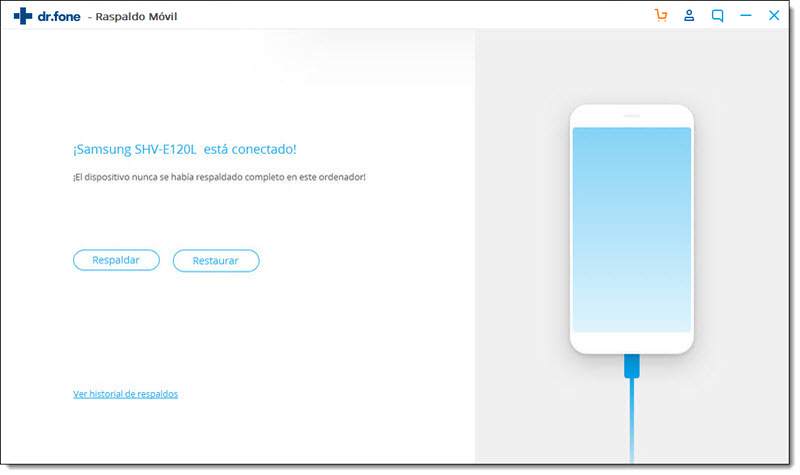
3. En la siguiente ventana, puede seleccionar el tipo de datos que desea respaldar. Para realizar un respaldo de los mensajes del S9, seleccione la opción "Mensajes". También puede cambiar la ubicación en la que desea guardar el respaldo. Después de hacer su selección, haga clic en el botón "Respaldar".

4. Siéntese y espere un rato, ya que la aplicación realizará un respaldo de sus mensajes o de los datos seleccionados en el sistema. Puede ver el progreso desde un indicador en pantalla.
5. Al final, se le notificará cuando el proceso se haya completado con éxito. Ahora podrá ver el respaldo.
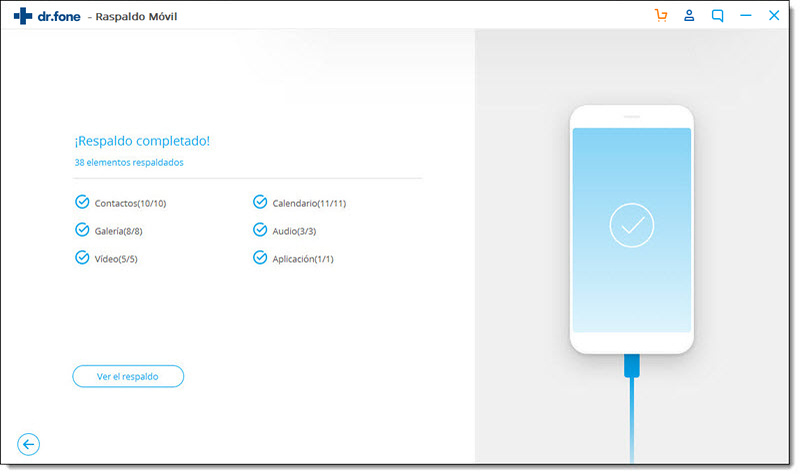
Además de realizar un respaldo de los mensajes de texto, también puede guardar los datos de aplicaciones de mensajería instantánea como WhatsApp. Luego, podrá optar por restaurar el respaldo a su dispositivo. La interfaz le permitirá seleccionar los datos que desea respaldar mediante vista previa. De este modo, puede aprender fácilmente a realizar respaldos de los mensajes de texto en el Samsung S9.
Parte 2: Respaldo de los mensajes del Galaxy S9/S9 Edge en la cuenta de Samsung
Otra solución para realizar respaldos de mensajes en el S9 es utilizar la cuenta de Samsung. Cualquier dispositivo Galaxy puede ser sincronizado con la cuenta de Samsung (y la nube). Esto le permitirá mantener un respaldo de su dispositivo en la nube. El único inconveniente es que puede ser difícil restaurar este respaldo a otros dispositivos. No obstante, puede aprender a realizar respaldos de mensajes de texto en el Samsung S9 siguiendo estos pasos:
1. Si no ha creado su cuenta de Samsung mientras configura el dispositivo, vaya a la configuración de la cuenta. Desde aquí, puede iniciar sesión en su cuenta de Samsung o crear una nueva cuenta también.
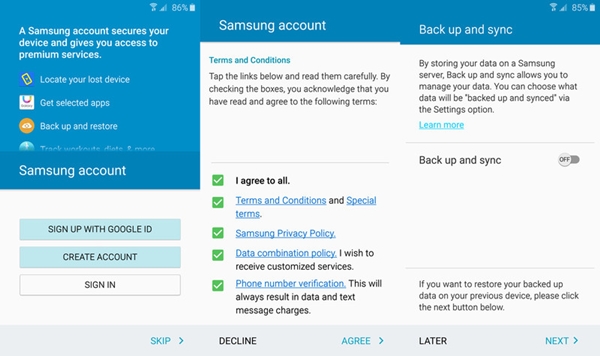
2. Acepta los términos y condiciones y conecta tu dispositivo a tu cuenta de Samsung. También puede activar la opción de sincronización desde aquí.
3. ¡Genial! Una vez que la cuenta de Samsung esté vinculada a su dispositivo, puede visitar Configuración de la cuenta > Cuenta de Samsung. En los últimos dispositivos, está incluido en el servicio Samsung Cloud.
4. Vaya a los ajustes de respaldo y active la opción de respaldo para "Mensajes".
5. Pulse sobre el botón "Respaldar ahora" para hacer un respaldo inmediato. Desde aquí, también puede establecer una programación para la realización de respaldos automáticos.
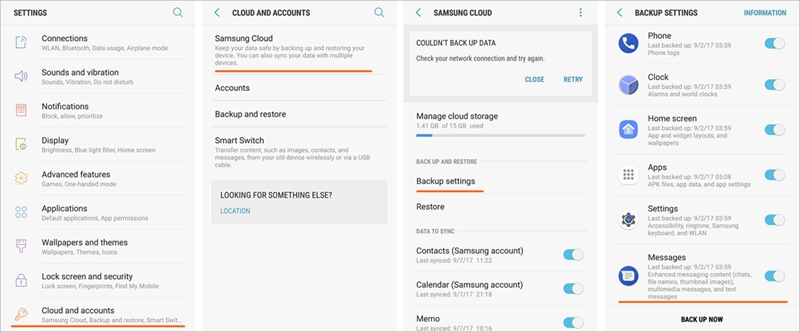
Aunque puede realizar respaldos de los mensajes en el S9, no existe ninguna solución para realizar respaldos de los mensajes de WhatsApp (u otra aplicación de mensajería instantánea) en su cuenta de Samsung hasta ahora. Además, no se pueden hacer respaldos directos de los mensajes en la PC como dr.fone.
Parte 3: Respaldo de los mensajes del Galaxy S9/S9 Edge con aplicación SMS Backup & Restore
Desarrollada por SyncTech Ltd, se trata de una aplicación Android de terceros que se utiliza ampliamente para realizar respaldos de los mensajes de los principales dispositivos Android. Puede realizar respaldos de sus mensajes, registros de llamadas y mensajes multimedia en formato XML. Por lo tanto, puede restaurarla fácilmente en el mismo o en cualquier otro dispositivo. Luego, puede incluso convertir el archivo XML a otros formatos o transferir su respaldo de un dispositivo a otro a través de una conexión Wifi directa. También puede enviar por correo electrónico su respaldo y subirlo a Google Drive o Dropbox. Siga estos pasos para aprender a realizar respaldos de los mensajes de texto en el Samsung S9 con esta forma.
1. Ve a Google Play Store y descarga la aplicación SMS Backup & Restore en tu dispositivo.
2. Después de ejecutarla, puede realizar un respaldo inmediato o configurar una programación automática. Para ello pulse sobre "Configurar un horario".
3. Seleccione el tipo de datos que desea respaldar. Puede incluir o excluir emojis, archivos adjuntos, etc.
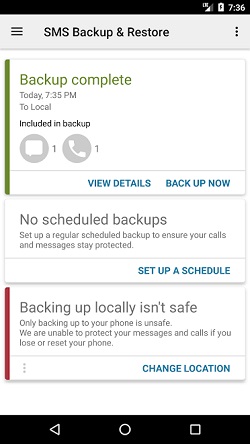
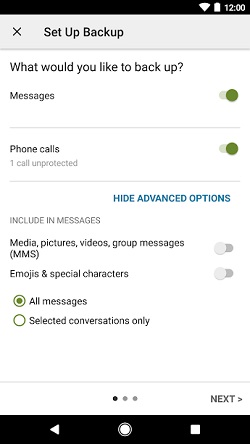
4. Además, puede seleccionar dónde desea realizar el respaldo de sus mensajes. Puede ser en su teléfono, Google Drive, Dropbox, etc.
5. Finalmente, configure un horario para la operación. Para hacer un respaldo de los mensajes en el S9 de inmediato, pulse sobre la opción "Respaldar ahora".
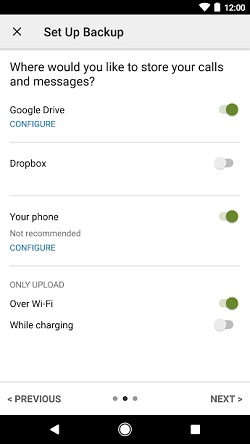
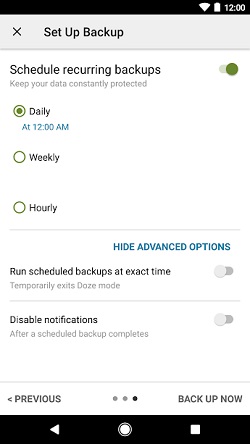
Si bien SMS Backup & Restore puede parecer una solución simple, tiene algunas limitaciones. En primer lugar, no puedes hacer un respaldo directo de tus mensajes en tu computadora. Además, la aplicación sólo soporta mensajes y logs de llamadas. Por lo tanto, es posible que tenga que utilizar cualquier otra herramienta (como dr.fone) para mantener un respaldo completo de sus datos.
Como puede ver, dr.fone - Respaldo y Restauración proporciona una solución sin problemas para realizar respaldos de mensajes en el S9. Además de los mensajes, también puede mantener un respaldo de sus archivos multimedia, datos de aplicaciones y mucho más. Ahora, cuando sepa cómo realizar respaldos de los mensajes de texto en el Samsung S9, podrá mantener sus datos a salvo fácilmente. Siéntete libre de compartir esta guía con tus amigos y enseñarles.

















Paula Hernández
staff Editor